Resumen de la IA
¿Desea verificar su licencia de WPForms? Verificar su clave de licencia le dará acceso a actualizaciones automáticas y soporte, completando el proceso de instalación.
Este tutorial le mostrará cómo verificar su licencia WPForms desde su área de administración de WordPress.
Antes de empezar, asegúrese de instalar el plugin WPForms en su sitio.
Nota: Si acaba de actualizar desde WPForms Lite, primero tendrá que instalar nuestro plugin de pago. Por favor, consulte nuestro tutorial sobre cómo actualizar desde WPForms Lite para todos los detalles.
Acceso a su clave de licencia
Una vez que haya instalado y activado el plugin, necesitará obtener su clave de licencia para verificar su instalación de WPForms.
Para acceder a su clave de licencia, debe iniciar sesión en su cuenta de WPForms. Una vez que inicie sesión, encontrará su clave de licencia haciendo clic en la pestaña Descargas.
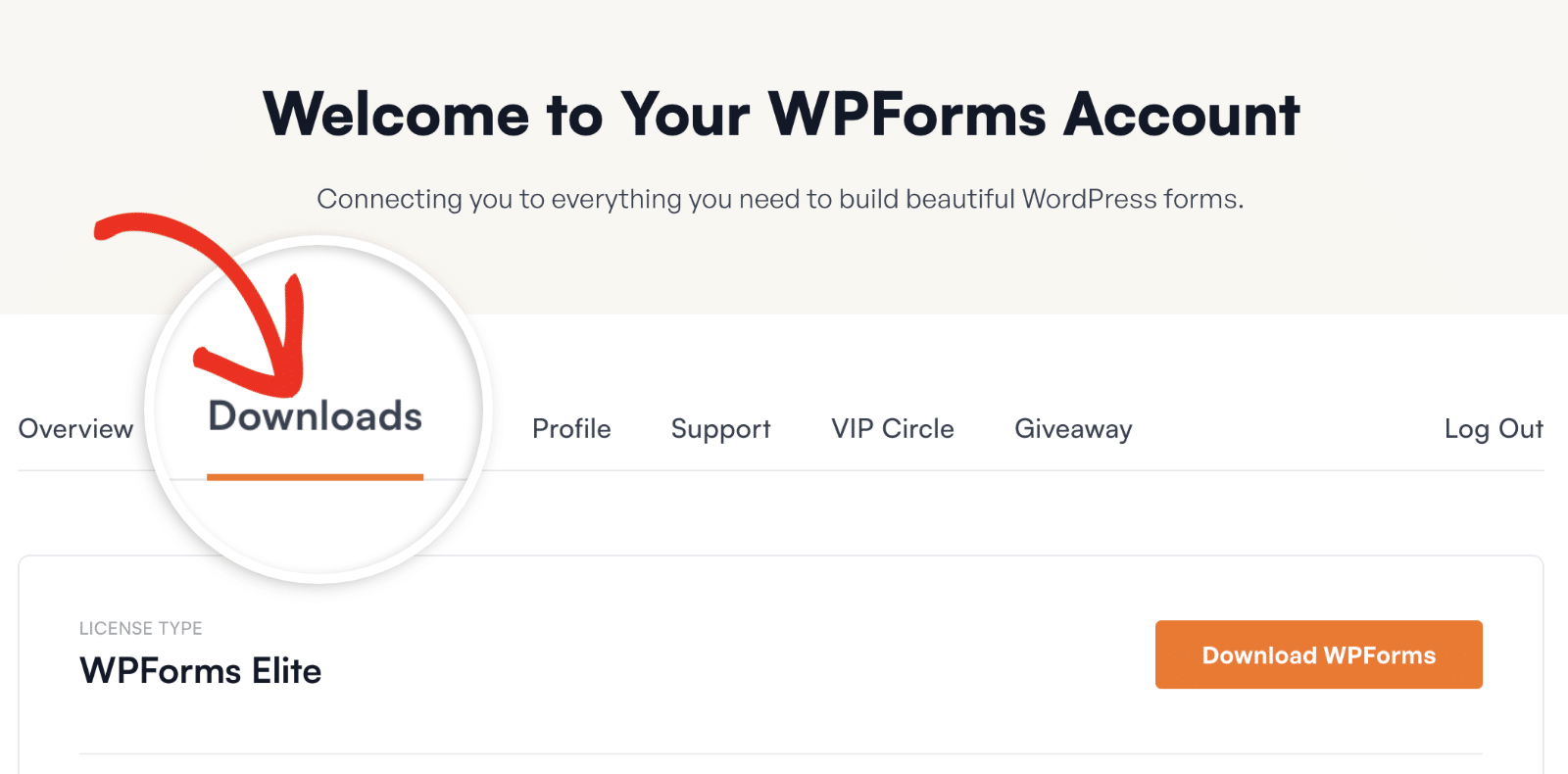
Puede copiar rápidamente su clave de licencia haciendo clic en el icono del portapapeles.
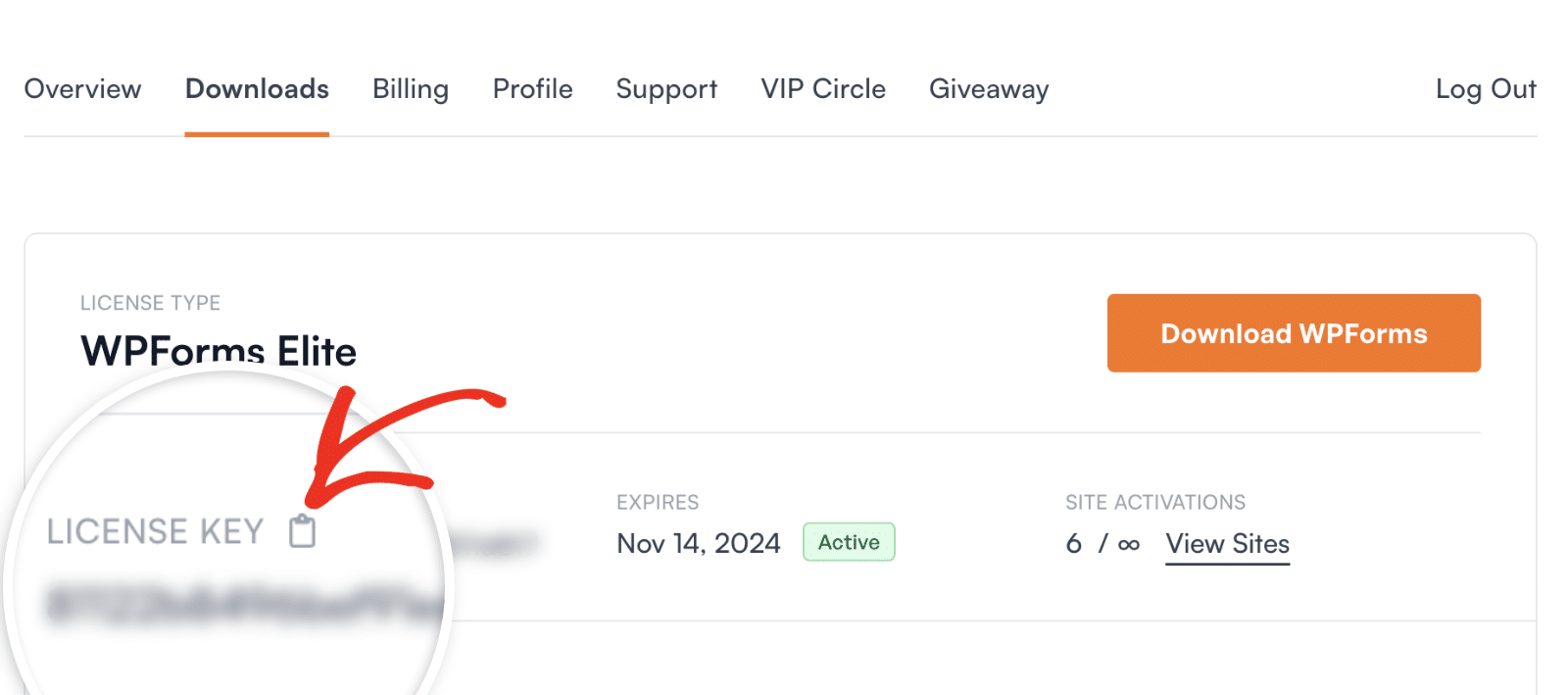
Verificación de su licencia WPForms
Después de copiar su clave de licencia, tendrá que verificar su licencia de WPForms para poder acceder a las funciones que vienen con su licencia y a las actualizaciones del plugin.
Puede hacerlo yendo a WPForms " Configuración en su panel de WordPress.
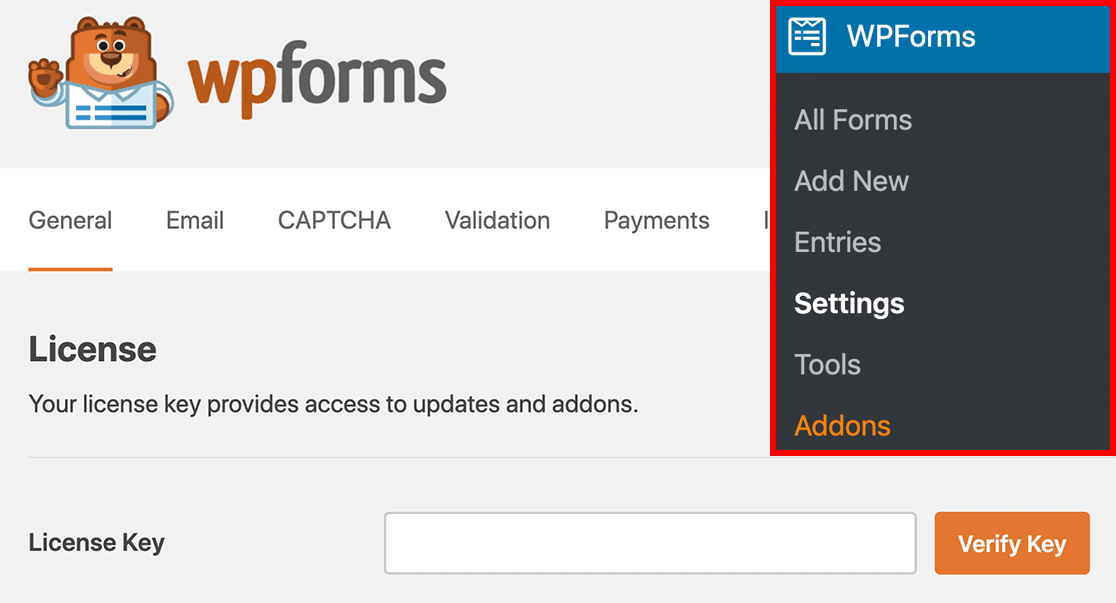
A continuación, pegue la clave de licencia que acaba de copiar en el campo Clave de licencia de la configuración de su plugin WPForms.
A continuación, haga clic en el botón Verificar clave para activar la licencia en su sitio.
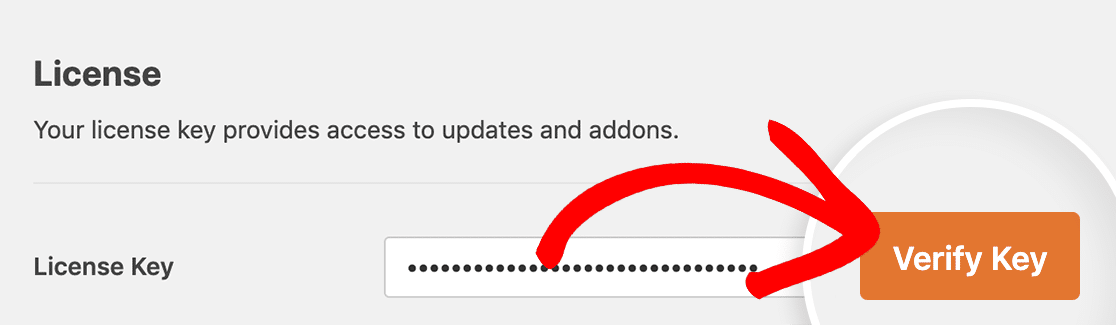
Si su licencia se ha activado correctamente, verá un aviso de que su sitio está recibiendo actualizaciones automáticas.
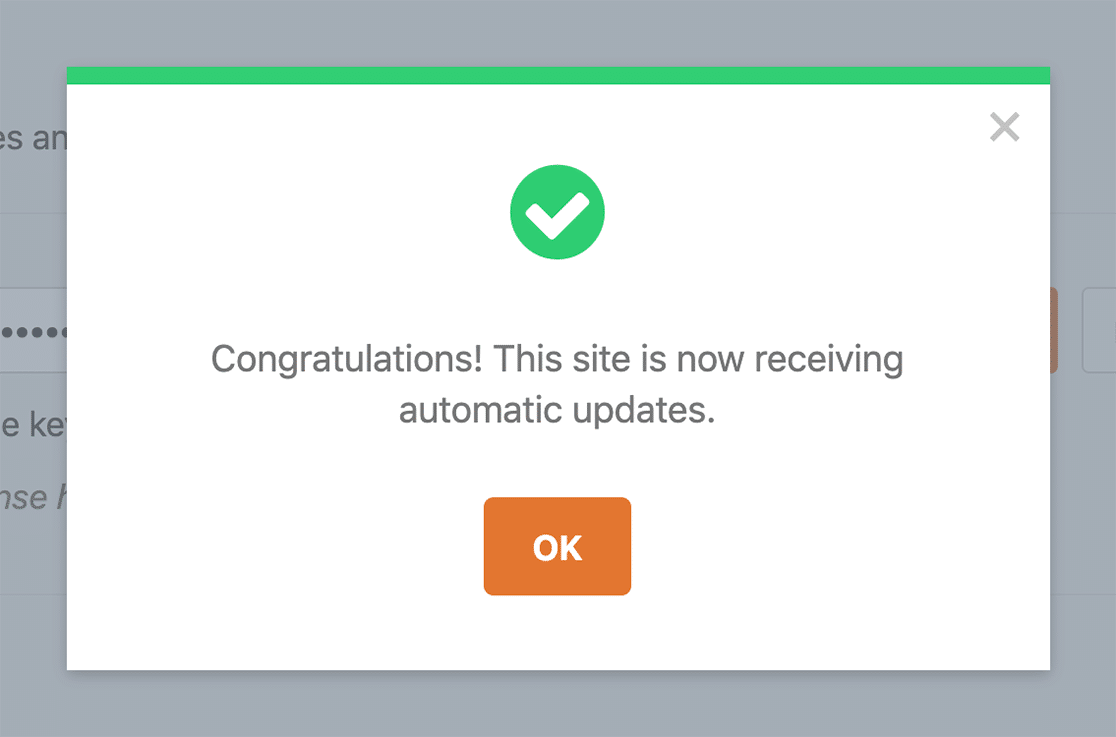
Debajo del campo Clave de licencia, ahora debería ver una nota con su nivel de licencia.
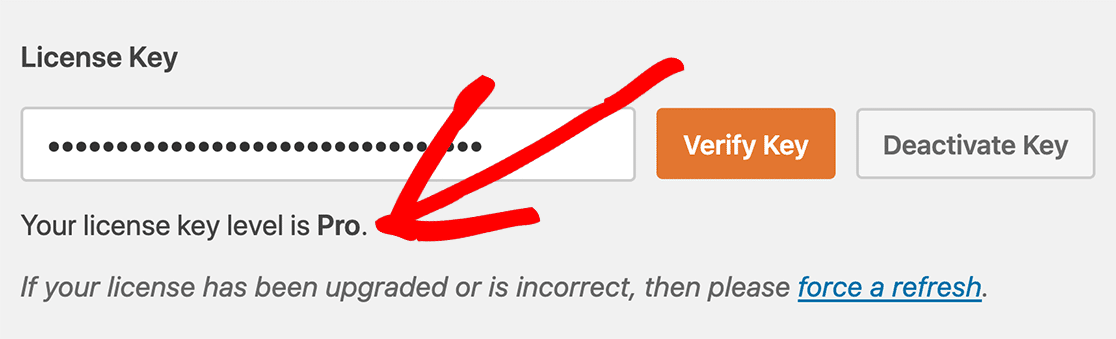
Preguntas frecuentes
Aquí hemos respondido a las preguntas más frecuentes que recibimos sobre la verificación de licencias.
¿En cuántos sitios puedo usar mi licencia de WPForms?
Cada uno de nuestros niveles de licencia tiene diferentes límites de sitios. Así, por ejemplo, nuestra licencia Básica sólo puede utilizarse en un único sitio. Consulta nuestra página de precios para ver la lista completa de los límites de sitios para cada nivel de licencia.
¿Se tienen en cuenta los subdominios en los límites del sitio?
Cada subdominio/subsitio contará por separado para el límite del sitio. Si tiene un subdominio/subsitio pero ha alcanzado el límite de sitios de su nivel de licencia, tiene la opción de actualizar su clave de licencia.
¿Cuenta el sitio localhost/staging para los límites del sitio?
Los sitios alojados localmente no cuentan para su límite de sitios. En el tablero de su cuenta WPForms, los sitios alojados localmente tienen la etiqueta sitio de prueba junto a cada uno de ellos. Y no se agregan a la lista de sitios que usan su licencia WPForms.
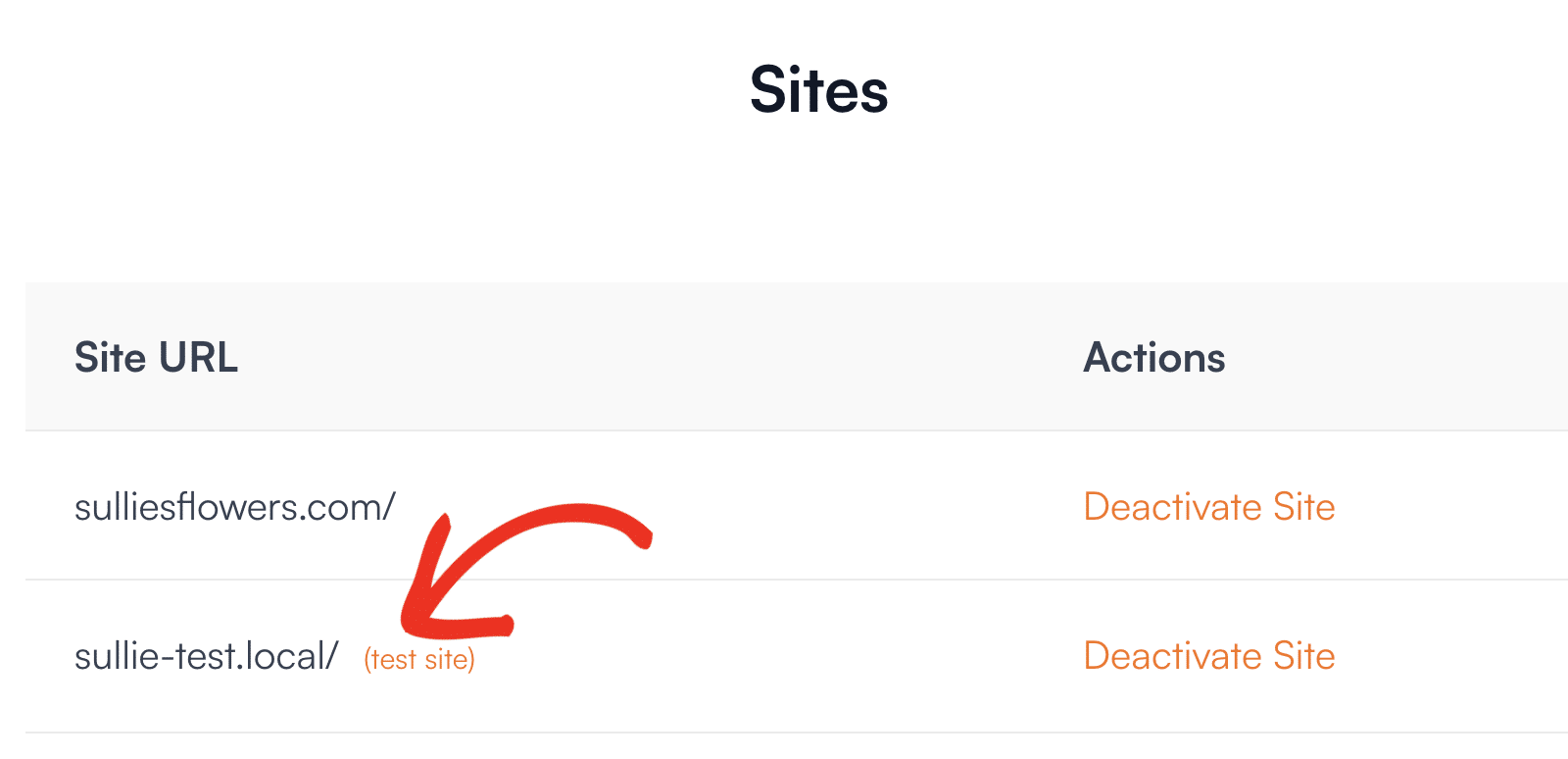
Para los sitios de prueba, sin embargo, varía dependiendo de su subdominio. Si su sitio de prueba entra dentro de las extensiones de dominio admitidas, se etiquetará como sitio de prueba y no contará para su límite de sitios. A continuación, hemos destacado los formatos de dominio admitidos que nuestro sistema detecta automáticamente como sitios de prueba:
- localhost
- 10.0.0.0/8
- 172.16.0.0/12
- 192.168.0.0/16
- *.dev
- *.local
- *.test
- dev.*
- puesta en escena.*
¡Felicidades! Ahora que su licencia está verificada, su sitio recibirá actualizaciones automáticas para WPForms.
A continuación, ¿te gustaría saber cómo configurar un formulario o cómo cambiar el comportamiento de tu formulario en función de la entrada de un usuario? Asegúrese de consultar nuestras guías que le muestran cómo crear su primer formulario y cómo hacer que sus formularios sean más potentes con la lógica condicional.
